Fehler 80048163, wenn ein Verbundbenutzer versucht, sich bei Microsoft 365 anzumelden
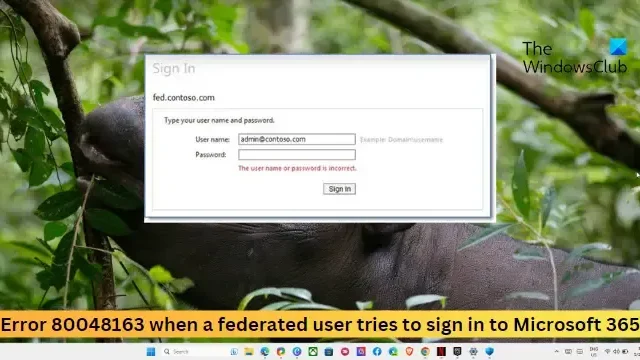
Dieser Beitrag enthält Lösungen zur Behebung des Fehlers 80048163, wenn ein Verbundbenutzer versucht, sich bei Microsoft 365 anzumelden . Der Fehler tritt auf, wenn die Authentifizierung für den Verbundbenutzer nicht erfolgreich ist. Die Fehlermeldung lautet:
Es tut uns leid, aber wir haben Probleme, Sie anzumelden.
Bitte versuchen Sie es in ein paar Minuten noch einmal. Wenn dies nicht funktioniert, wenden Sie sich möglicherweise an Ihren Administrator und melden Sie den folgenden Fehler: 80048163
Glücklicherweise können Sie diese Vorschläge befolgen, um das Problem zu beheben.
Beheben Sie den Fehler 80048163, wenn ein Verbundbenutzer versucht, sich bei Microsoft 365 anzumelden
Um den Fehler 80048163 bei der Anmeldung bei Microsoft 365 zu beheben, überprüfen Sie die Verbundkonfiguration und deaktivieren Sie LSA. Ansonsten befolgen Sie diese Vorschläge:
- Überprüfen Sie die Verbundkonfiguration
- Deaktivieren Sie das Caching von Anmeldeinformationen durch die Local Security Authority (LSA).
- Aktualisieren Sie die Vertrauensstellung der vertrauenden Seite mit Azure AD
- Deaktivieren Sie VPN/Proxy
Sehen wir uns diese nun im Detail an.
1] Überprüfen Sie die Verbundkonfiguration
Überprüfen Sie zunächst, ob die Verbunddomäneneinstellungen Ihrer Organisation korrekt konfiguriert sind. Überprüfen Sie noch einmal, ob die Einstellungen mit den von Microsoft 365 festgelegten Anforderungen übereinstimmen, und prüfen Sie, ob der Fehler 80048163 behoben wird.
2] Deaktivieren Sie das Caching von Anmeldeinformationen durch die Local Security Authority (LSA).
Durch die Deaktivierung der Zwischenspeicherung von Active Directory-Anmeldeinformationen wird die LSA-Cache-Timeout-Einstellung aktualisiert. Es kann helfen, den Fehler 80048163 zu beheben, aber es erhöht die Belastung des Servers und des Active Directory. Hier ist wie:
- Klicken Sie auf Start , geben Sie regedit ein und drücken Sie die Eingabetaste .
- Navigieren Sie nach dem Öffnen des Registrierungseditors zum folgenden Pfad:
HKEY_LOCAL_MACHINE\SYSTEM\CurrentControlSet\Control\Lsa - Klicken Sie mit der rechten Maustaste auf Lsa , wählen Sie Neu und klicken Sie dann auf DWORD-Wert .
- Geben Sie LsaLookupCacheMaxSize ein und drücken Sie die Eingabetaste , um den neuen Wert zu benennen.
- Klicken Sie nun mit der rechten Maustaste auf LsaLookupCacheMaxSize und wählen Sie Ändern .
- Setzen Sie die Wertdaten auf 0 und klicken Sie auf OK , um die Änderungen zu speichern.
- Wenn Sie fertig sind, starten Sie Ihr Gerät neu und prüfen Sie, ob der Microsoft 365-Anmeldefehler behoben wird.
3] Aktualisieren Sie die Vertrauensstellung der vertrauenden Seite mit Azure AD
Versuchen Sie als Nächstes, die Parteivertrauensstellung mit Azure AD zu aktualisieren. Dies kann dazu beitragen, den Fehler 80048163 zu beheben, wenn ein Verbundbenutzer versucht, sich bei Microsoft 365 anzumelden. So können Sie die Konfiguration der Verbunddomäne auf einem in die Domäne eingebundenen Gerät mit dem Azure Active Directory-Modul aktualisieren:
- Klicken Sie auf Start , suchen Sie nach Windows Azure Active Directory und klicken Sie auf Windows Azure Active Directory-Modul für Windows PowerShell .
- Geben Sie nacheinander die folgenden Befehle ein und drücken Sie die Eingabetaste:
$cred = get-credential
Connect-MSOLService –credential:$cred
Set-MSOLADFSContext –Computer: <AD FS 2.0 ServerName>
Update-MSOLFederatedDomain –DomainName: <Federated Domain Name>
Update-MSOLFederatedDomain –DomainName: <Federated Domain Name> –supportmultipledomain - Versuchen Sie anschließend erneut, sich bei Microsoft 365 anzumelden.
4] Deaktivieren Sie VPN/Proxy
Deaktivieren Sie abschließend VPN oder Proxy, falls Sie einen verwenden, um den Fehler zu beheben. Dies liegt daran, dass der Fehler 80048163 auftreten kann, wenn Sie mit einem VPN-/Proxyserver verbunden sind. Diese verbergen die IP-Adresse, indem sie den Internetverkehr über einen Remote-Server umleiten. Dennoch können Sie es wie folgt deaktivieren:
- Drücken Sie die Windows-Taste + I, um die Einstellungen zu öffnen .
- Navigieren Sie zu Netzwerk & Internet > Proxy .
- Deaktivieren Sie hier die Option „Einstellungen automatisch erkennen“ .
- Klicken Sie auf die Option „Einrichten“ neben „Proxyserver verwenden“ und deaktivieren Sie die Option „Proxyserver verwenden“ .
Wir hoffen, dass Ihnen das geholfen hat.
Was ist eine föderierte Identität in Office 365?
Federated Identity in Office 365 ist eine Authentifizierungsmethode, die es Benutzern ermöglicht, die Office-Server mit organisatorischen Anmeldeinformationen zu verwenden. Dadurch können Benutzer ihre vorhandenen Anmeldeinformationen vom Identitätsanbieter (IdP) ihrer Organisation nutzen, um auf die Dienste zuzugreifen.
Was ist der Fehlercode 30183 2016 403 bei der Installation von Office 365?
Um den Fehlercode 30183 2016 403 bei der Installation von Office 365 zu beheben, überprüfen Sie die Office-Server und Ihre Kontoanmeldeinformationen. Wenn das nicht hilft, versuchen Sie, Office im Clean-Boot-Modus zu installieren.



Schreibe einen Kommentar